Sida cinwaannada iimaylka looga soo saaro dukumeentiga Word
Halkan waxaa ah casharro laga soo saarayo dhammaan ciwaannada iimaylka dukumeentiyada Word(extract all email addresses from Word documents) gudaha Windows 11/10 . Haddii aad haysato dukumeenti Word ( DOC , DOCX ) oo leh ciwaanno badan oo iimayl ah oo aad rabto inaad u isticmaasho cinwaannadaas iimaylka ujeeddo kasta, waxay noqon doontaa runtii daal inaad gacanta ku raadiso. Xalka kuugu fudud waa inaad ka soo saarto dhammaan ciwaannada iimaylka dukumeentiga ka dibna u isticmaal sidaad rabto. Hadda, si aad cinwaannada iimaylka uga soo saarto dukumeentiyada Word , uma baahnid xal dhinac saddexaad ah. Maqaalkan, waxaan doonayaa inaan ku tuso laba tabo oo fudud oo laga soo saaro cinwaannada emailka dukumentiyada Word . Waxaad sidaas ku samayn kartaa Microsoft Wordcodsi. Aynu eegno hababka hadda!
Sida cinwaannada iimaylka(Email Addresses) looga soo saaro dukumeentiga Word
Waa kuwan labada hab ee looga soo saaro dhammaan ciwaannada iimaylka dukumeentiga Word gudaha (Word)Windows 11/10 :
- Soo saar(Extract) ciwaannada iimaylka adigoo isticmaalaya Advanced Find option in MS Word .
- Isticmaal code VBA(Use VBA) si aad uga soo saarto dhammaan ciwaannada iimaylka dukumeenti Word ah.
Aynu si faahfaahsan uga hadalno hababkan!
1] Soo saar(Extract) ciwaannada iimaylka adigoo isticmaalaya xulashada Helitaanka Sare ee (Advanced Find)MS Word
Waxaad isticmaali kartaa Advanced Find/ Find oo beddel ikhtiyaarka Microsoft Word si aad uga soo saarto dhammaan ciwaannada iimaylka dukumeentiyada Word . Waa kuwan tillaabooyinka ugu muhiimsan ee sidaas lagu sameeyo:
- Bilaw Microsoft Word.
- Fur dukumeenti Word ka kooban ciwaanno iimayl.(Word)
- Tag Find > Advanced Find option.
- Geli xadhig ku dhex jira Find what field.
- Daar u isticmaal sanduuqa hubinta kaararka duurjoogta ah.
- Guji(Click) badhanka Soo(Find) gelinta > Main Document .
- Ku soo noqo dukumeentiga ugu muhiimsan oo isticmaal ikhtiyaarka nuqulka .(Copy)
- Samee dukumeenti cusub oo maran oo dheji ciwaannada iimaylka oo la koobiyay.
Haddaba, aynu hadda faahfaahin ka bixinno tillaabooyinkan!
Marka hore, ku socodsii barnaamijka Microsoft Word PC-gaaga ka dibna soo deji dukumeenti Word ah oo ay ku jiraan cinwaannada iimaylka ee aad rabto inaad soo saarto.
Hadda, gudaha tabka guriga , aad qaybta (Home)tafatirka(Editing) oo guji badhanka soo hel( Find) . Markaas, taabo on Advanced Find option. Tani waxay furi doontaa sanduuqa wada-hadalka ee Raadi oo beddel .(Find and Replace)
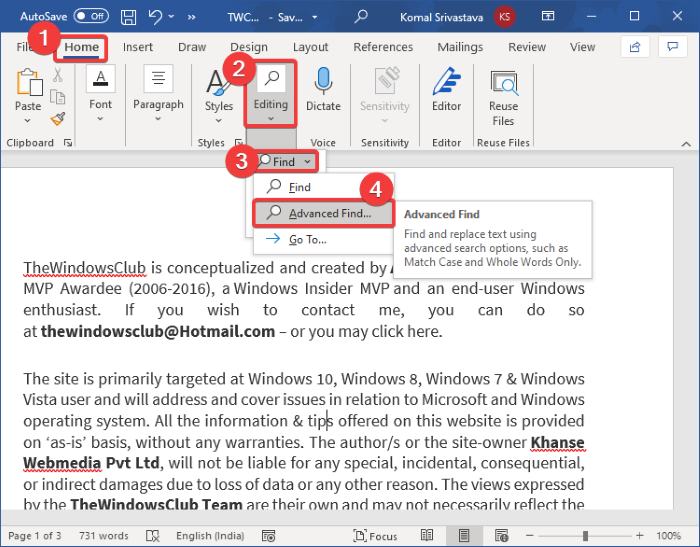
Sanduuqa Raadinta oo(Find and Replace) beddelo sanduuqa wada-hadalka, laga bilaabo Find tab, geli [A-z,0-9]{1,}\@[A-z,0-9,\.]{1,} string ee Find what field.
Taas ka dib, taabo badhanka More kaas oo furi doona doorashooyin kala duwan.
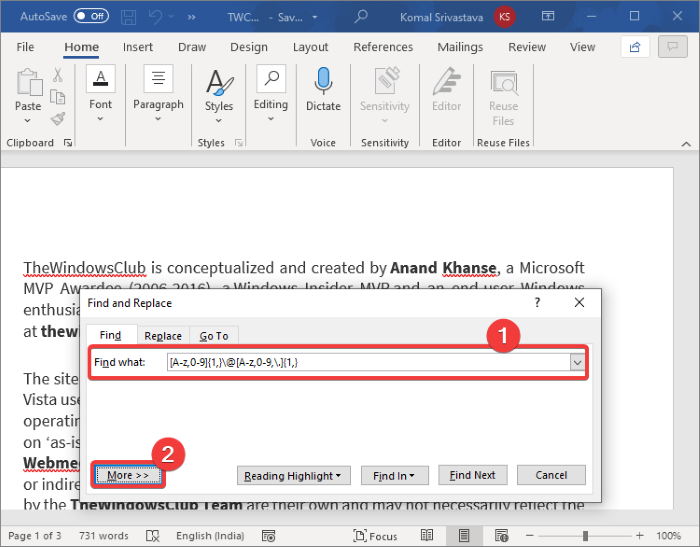
Marka xigta, awood u isticmaal sanduuqa hubinta kaararka duurjoogta ah .(Use wildcards)
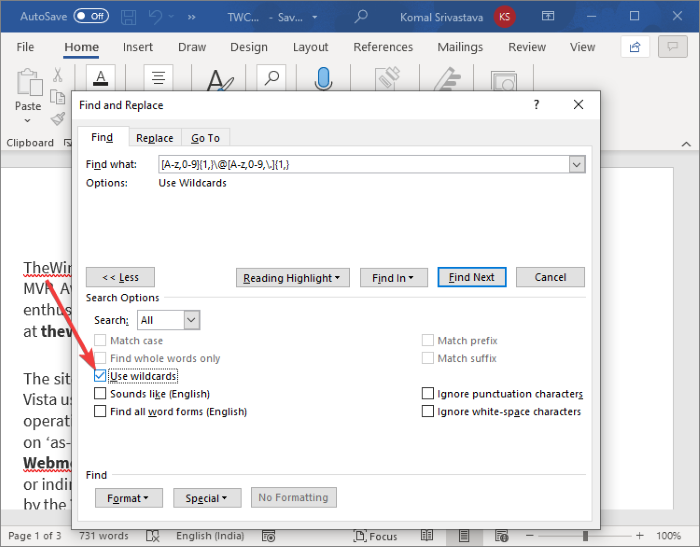
Kadib, dhagsii badhanka Find In drop-down oo dooro ikhtiyaarka Dukumentiga Main(Main Document) .
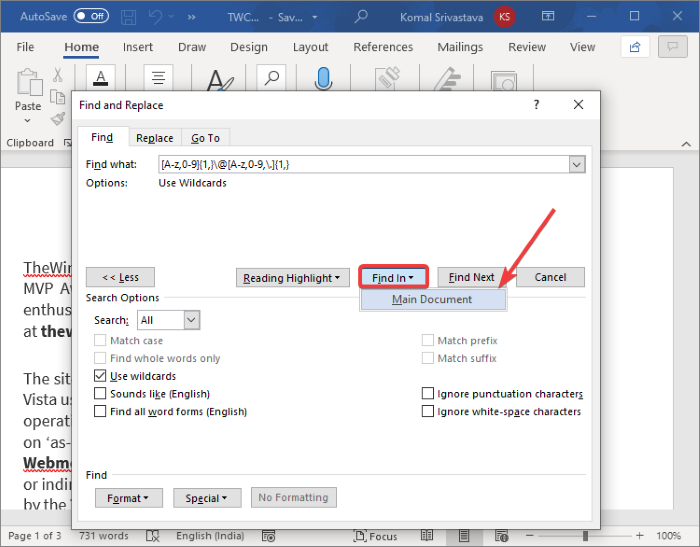
Markaad taas sameyso, dhammaan ciwaannada boostada ayaa la iftiimin doonaa oo lagu dooran doonaa dukumeentiga isha ,(Word) sida ka muuqata sawirka hoose.
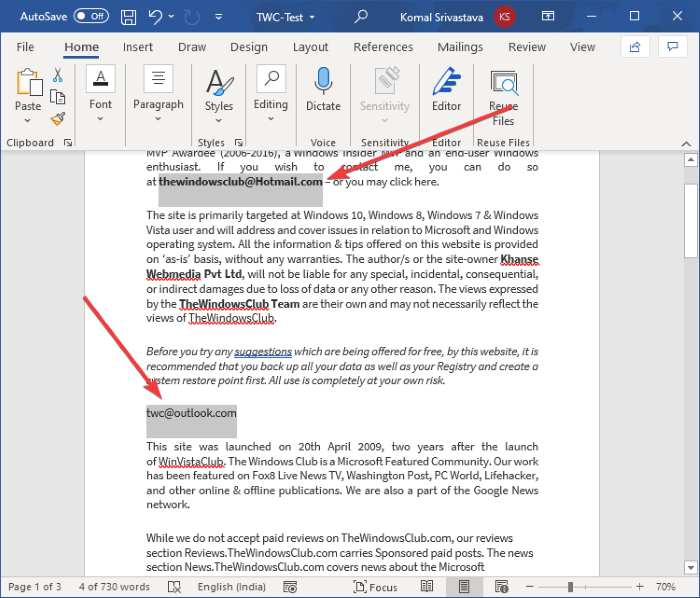
Hadda waxa aad samaynayso waa in aad gujiso badhanka Nuqulka(Copy) ee ku jira tabka Guriga . (Home)Haddii kale, waxaad sidoo kale isticmaali kartaa koobi hotkey ie, Ctrl +C furaha gaaban. Waxay koobiyeyn doontaa dhammaan ciwaannada iimaylka ee ku jira dukumeentiga Word sabuuradda.(Word)
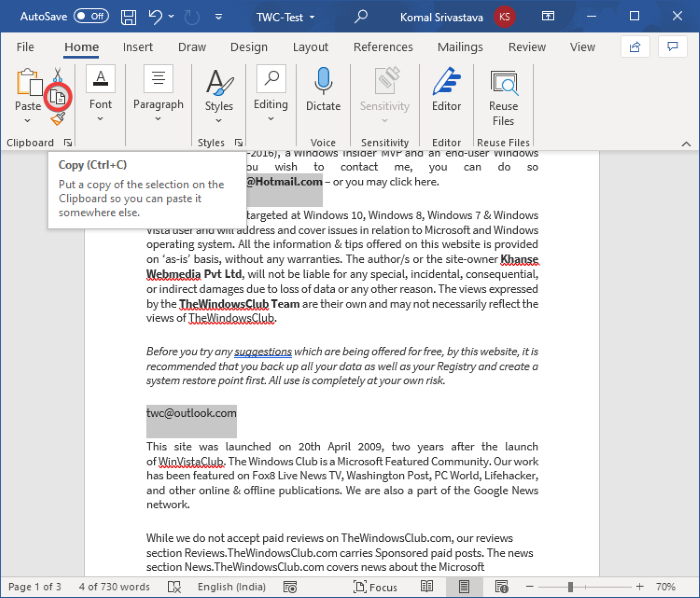
Marka xigta, samee dukumeenti Word ah oo maran ama fur app Notepad oo si fudud u dheji ciwaanada iimaylka la koobiyay adoo isticmaalaya ikhtiyaarka go'an ama Ctrl + V hotkey.
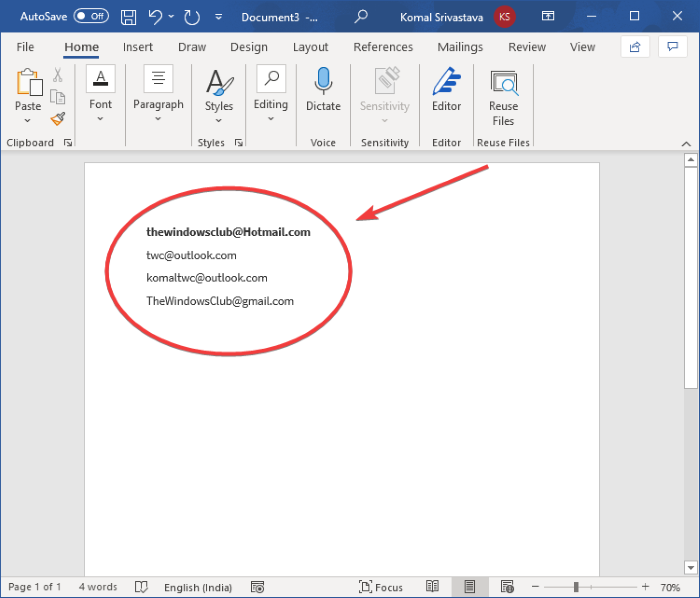
Hadda waxaad ku kaydin kartaa dukumeentiga ciwaannada iimaylka la soo saaray ee dukumeentiga Word oo isticmaal ciwaannada iimaylka si kasta oo aad rabto.
Akhri(Read) : Sida loo damiyo Shaashada Shaashadda ee barnaamijyada Xafiiska .
2] Isticmaal(Use VBA) code-ka VBA si aad uga soo saarto dhammaan ciwaannada iimaylka dukumeenti Word ah(Word)
Waxa kale oo aad isticmaali kartaa koodka Visual Basic for Applications ( VBA ) fudud si aad uga soo saarto dhammaan ciwaannada iimaylka dukumeentiyada Word . Waa kuwan tillaabooyinka ugu muhiimsan ee sidaas lagu sameeyo:
- Fur barnaamijka Word ka dibna soo deji dukumeentiga isha.
- Bilaw Tafatiraha VBA
- Geli module cusub.
- Geli(Enter) nambarka VBA ee soo saarista ciwaanka iimaylka.
- Samee code VBA si aad u soo saarto dhammaan ciwaannada iimaylka.
Marka hore, fur barnaamijka Word ka dibna ka soo daji dukumeentiga Word -ka ee aad rabto inaad ka soo saarto dhammaan ciwaannada iimaylka.
Hadda, bilow tifaftiraha VBA(VBA Editor) adoo isticmaalaya furaha Alt + F11 . Haddii aad karti u siisay horumarinta(Developers) tab ee ribbon weyn, waxaad aadi kartaa tab horumariyaha(Developer) oo guji ikhtiyaarka Visual Basic si aad u furto Tifaftiraha VBA.
Marka xigta, daaqadda tafatirka VBA(VBA Editor) , u gudub menu-ka Gelida( Insert) oo guji ikhtiyaarka Module .
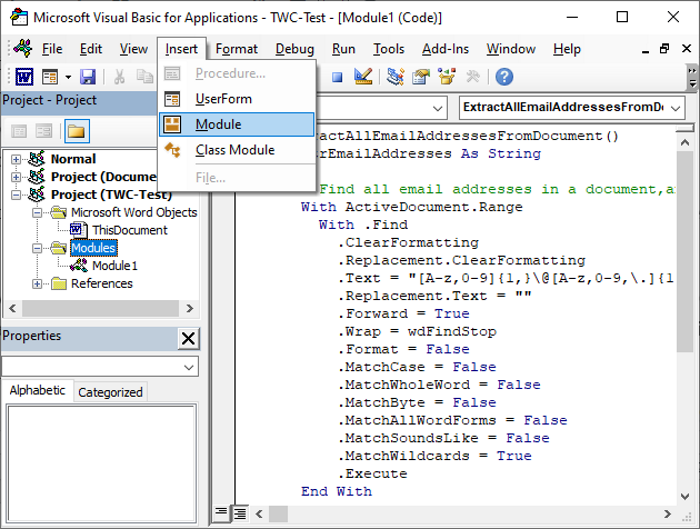
Intaa ka dib, qaybta saxda ah, geli code VBA ee hoose ee daaqada tafatiraha:
Sub ExtractAllEmailAddressesFromDocument()
Dim strEmailAddresses As String
' Extract all email addresses in a document.
With ActiveDocument.Range
With.Find
.ClearFormatting
.Replacement.ClearFormatting
.Text = "[A-z,0-9]{1,}\@[A-z,0-9,\.]{1,}"
.Replacement.Text = ""
.Forward = True
.Wrap = wdFindStop
.Format = False
.MatchCase = False
.MatchWholeWord = False
.MatchByte = False
.MatchAllWordForms = False
.MatchSoundsLike = False
.MatchWildcards = True
.Execute
End With
Do While .Find.Found
strEmailAddresses = strEmailAddresses & .Text & ";"
.Collapse wdCollapseEnd
.Find.Execute
Loop
End With
' Open a new document to paste the email addresses.
If strEmailAddresses <> "" Then
Documents.Add Template:="Normal", NewTemplate:=False, DocumentType:=0
ActiveDocument.Range.Text = strEmailAddresses
End If
End Sub
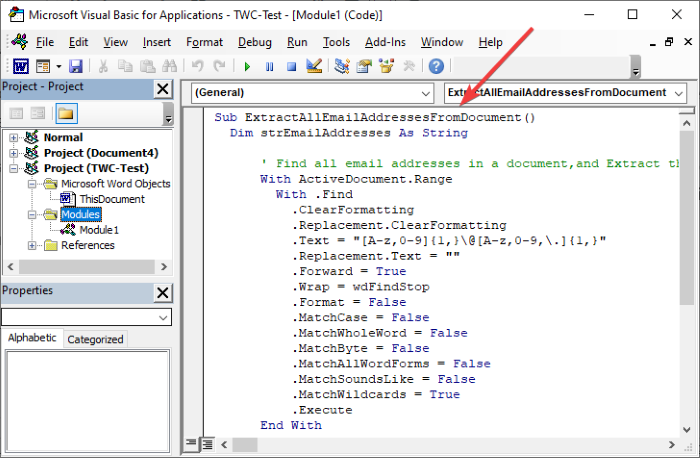
Kadib, u gudub menu Run oo dhagsii ikhtiyaarka Run Macros ama si fudud furaha F5. Daaqadda wada - hadalka Macros ayaa furmi doonta halka aad u baahan tahay si aad u doorato macro-ga la sameeyay ka dibna riix batoonka Run .
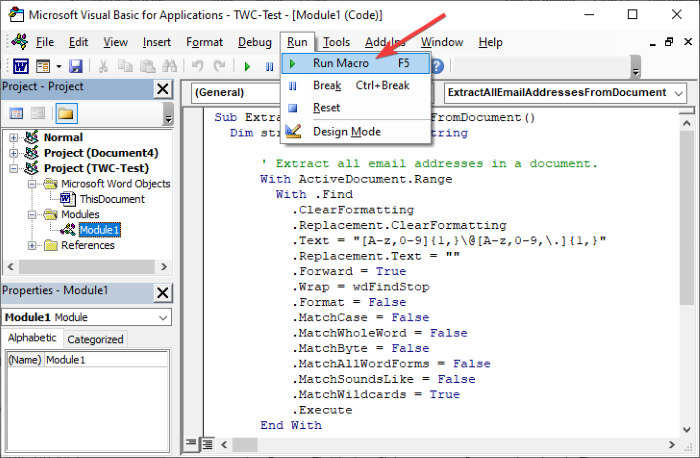
Markaad gujiso badhanka Run , dukumeenti cusub oo Word ah ayaa furmi doona dhammaan ciwaannada iimaylka ee laga soo saaray dukumeentiga Word .

Waxaad si fudud u kaydin kartaa dukumeentiga ciwaanno email oo la soo saaray oo u isticmaal sida loogu baahdo.
Sida Microsoft Word u taageerto noocyo kala duwan oo dukumeenti ah, hababka soo saarista ciwaanka emailkan waxa loo isticmaali karaa dukumeenti aan Word ahayn sidoo kale, sida XML , ODT , iwm.
Hadda akhri: Soo (Now read:) saar ciwaannada iimaylka adoo isticmaalaya Soosaarayaasha fudud ee iimaylka.(Extract email addresses using Easy Email Extractor.)
Related posts
Sida Loo Sameeyo Ciwaanno Iimayl Ku Meel Gaar Ah YOPmail
Sida loo isticmaalo dib u qor talooyinka Word ee codsiga mareegta
Excel, Word ama PowerPoint ma bilaabi karaan markii ugu dambeysay
Sida loo abuuro Buug yar ama Buug leh Microsoft Word
Sida loo damiyo calaamadaha Paragraph ee Microsoft Word
Sida loo sameeyo Liiska Hoos-u-dhaca ee Word
Sida loogu raadiyo Templates Online gudaha Microsoft Word
U beddel dukumeenti Word JPG adigoo isticmaalaya Batch Word una beddelo JPG
Sida loo isticmaalo Tilmaamaha Hantida Dukumentiga Qaybaha Degdegga ah ee Word
Ku hagaaji Saddex Xagalka Jaallaha ah oo leh Barta Dhawaaqa ee Excel ama Word
Dukumeentiga Word-ka ah ee kaydsan oo aan ka muuqanayn horudhac daabaceed ama daabacaad
Faylka lama furi karo sababtoo ah waxaa jira dhibaatooyin ku jira waxa ku jira
Dukumiintiyada ereyga oo ku furmaya WordPad beddelkii Word
Kudar, Beddel, Ka saar Qoraha Hantida Qoraaga ee dukumeentiga Xafiiska
Sida loo geliyo Xusuus-qorka Muusiga iyo Calaamadaha dukumeentiga Word
Sida loo barbar dhigo labada dokumenti ee Word iyo muujinta kala duwanaanshaha
Qaababka qaan-sheegga ugu Fiican ee Word Online si loo abuuro qaan-sheeg ganacsi oo bilaash ah
Sida loo sawiro Microsoft Word iyadoo la isticmaalayo qalabka tab ee sawir
Sida loo isticmaalo Microsoft Editor si loo hubiyo Naxwaha iyo Higgaada
Sida loo geliyo qoraalka faylka Word ee daabacaadda daabacaha
